7 pași pentru a remedia eroarea la stabilirea unei conexiuni la baza de date în WordPress
Publicat: 2024-04-08Aveți probleme cu „Eroarea la stabilirea unei conexiuni la baza de date” din WordPress? Vă voi arăta cum să remediați rapid această problemă și să vă puneți site-ul în funcțiune din nou.
Există mai mulți pași de depanare pentru a diagnostica și a rezolva această eroare în mod eficient. Urmând acești pași, site-ul dvs. poate reveni la funcționarea normală fără a pierde conținut sau date.
În primul rând, voi explica câteva motive comune pentru care este posibil să vedeți „Eroare la stabilirea unei conexiuni la baza de date” în WordPress. În continuare, vă voi ghida prin fiecare pas pentru a aborda aceste cauze potențiale, ajutându-vă să vă restabiliți funcționalitatea site-ului.
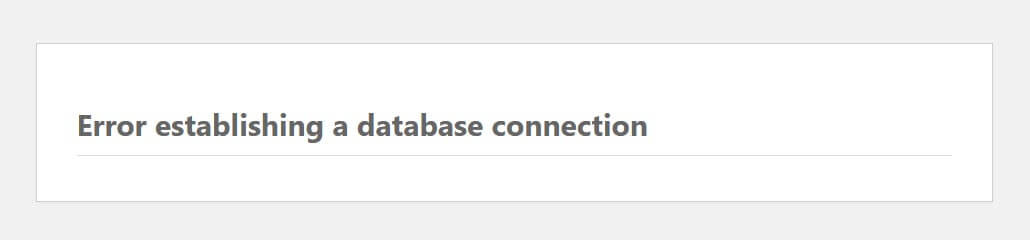
Ce cauzează eroarea la stabilirea unei conexiuni la baza de date în WordPress?
WordPress necesită atât un server web, cât și o bază de date pentru a funcționa. Serverul web găzduiește fișierele PHP și alte fișiere pentru care site-ul dvs. WordPress trebuie să ruleze, cum ar fi fișierele media. Baza de date conține toate informațiile despre postarea și pagina dvs., plus detalii de configurare a site-ului. Când un utilizator merge să vizualizeze o pagină, PHP extrage datele pentru pagina respectivă din baza de date. Dacă această conexiune este întreruptă din orice motiv, veți obține o eroare de conexiune la baza de date.
Iată câteva cauze comune ale erorii de stabilire a unei conexiuni la baza de date în WordPress:
- Acreditări incorecte de conectare – acreditările incorecte de conectare la baza de date sunt cea mai frecventă cauză a erorilor de conectare la baza de date. Aceasta este de obicei cauza dacă vedeți mesajul imediat după mutarea site-ului dvs. WordPress pe o nouă gazdă.
- Privilegii de utilizator insuficiente – este posibil să aveți numele de utilizator/parola corecte, dar este posibil ca utilizatorul să nu aibă privilegiile adecvate. Din nou, acest lucru este mai frecvent dacă întâmpinați eroarea după migrarea site-ului dvs.
- Coruperea bazei de date – aceasta poate rezulta din manipularea directă a bazei de date MySQL, dar se poate întâmpla și accidental, de exemplu, din instalarea sau ștergerea unui plugin.
- Coruperea fișierelor – ca și în cazul bazei de date în sine, fișierele corupte pot provoca, de asemenea, eroarea la stabilirea unei conexiuni la baza de date în WordPress.
- Probleme cu serverul de baze de date – dacă gazda dvs. web folosește un server de bază de date separat, problemele cu acel server ar putea declanșa mesajul Eroare la stabilirea unei conexiuni la baza de date în WordPress, chiar dacă serverul care găzduiește fișierele site-ului dvs. funcționează bine.
- Creșterea bruscă a traficului – o creștere bruscă a traficului poate cauza această eroare la baza de date, deoarece site-ul dvs. se luptă să facă față unei creșteri a conexiunilor concurente la baze de date. Acest lucru este mai probabil dacă site-ul dvs. utilizează găzduire partajată.
Din nou, primele două probleme sunt cele mai frecvente dacă întâmpinați eroarea după migrarea site-ului dvs. la o nouă gazdă. Celelalte probleme se pot întâmpla pe orice site.
Cum să remediați eroarea de stabilire a unei conexiuni la baza de date în WordPress
Acum știm care sunt cauzele potențiale, este timpul să remediem problema. Urmați acest ghid pas cu pas pentru a rezolva problema conexiunii la baza de date și pentru a vă relua site-ul online.
Un bun punct de plecare este să faci o copie de rezervă a site-ului tău. În rezolvarea problemei, nu doriți să riscați să vă deteriorați în continuare site-ul. A avea o copie de rezervă este o protecție sensibilă împotriva acestui fapt. Asigurați-vă că faceți backup atât pentru fișiere, cât și pentru baza de date.
Verificați acreditările de conectare la baza de date în wp-config.php
Primul tău port de apel ar trebui să fie fișierul tău wp-config.php , pe care îl vei găsi în directorul site-ului tău numit public_html , htdocs sau www . Utilizați un client FTP pentru a-l descărca.
Sau, dacă gazda oferă cPanel, găsiți pictograma File Manager în tabloul de bord și navigați la folderul corespunzător.
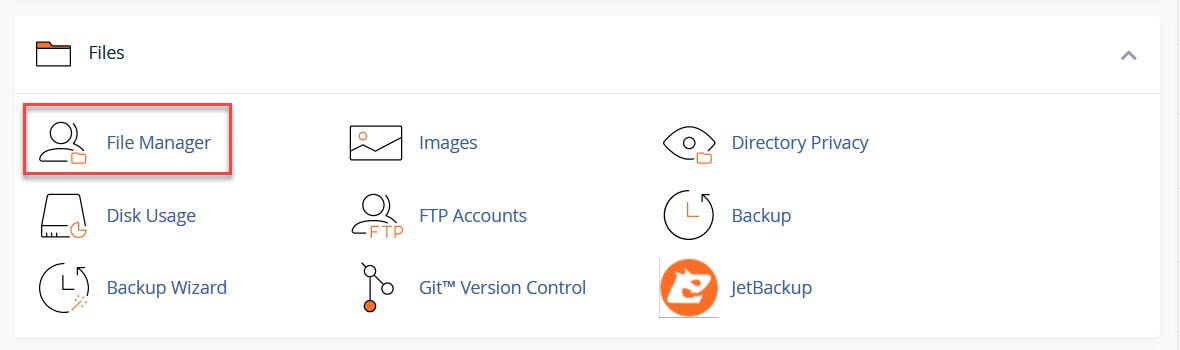
Descărcați fișierul wp-config.php și păstrați-l în siguranță. Veți dori această versiune ca copie de rezervă.
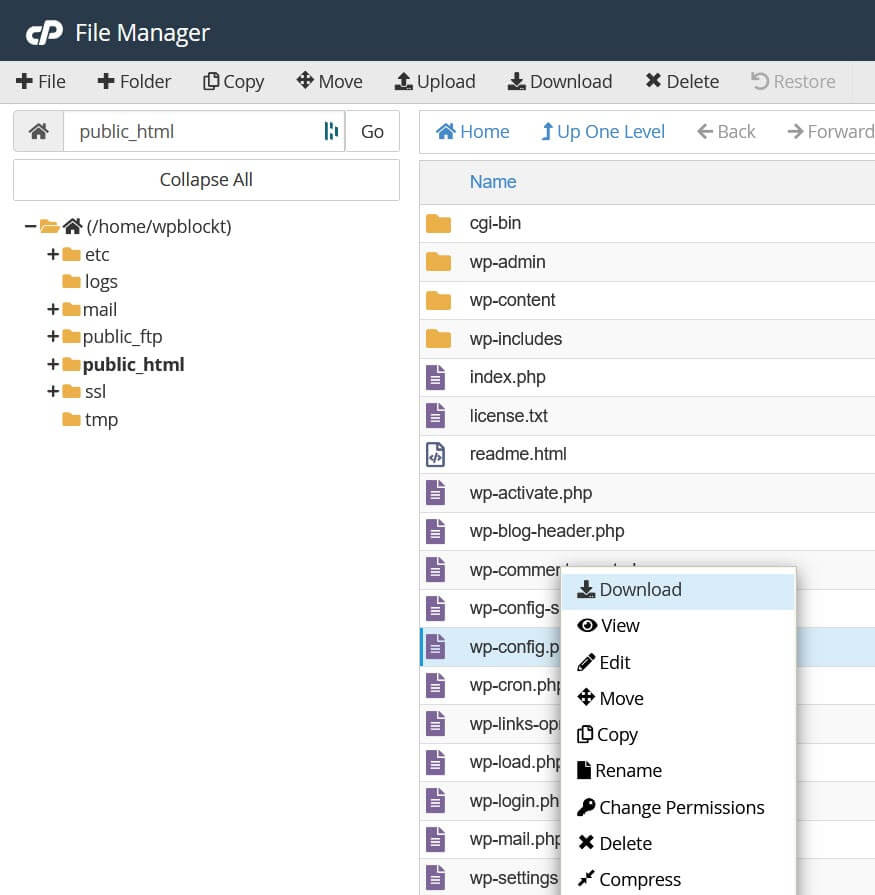
Apoi, căutați următoarele linii de cod în wp-config.php :
// ** Database settings - You can get this info from your web host ** // /** The name of the database for WordPress */ define( 'DB_NAME', 'database_name_here' ); /** Database username */ define( 'DB_USER', 'username_here' ); /** Database password */ define( 'DB_PASSWORD', 'password_here' ); /** Database hostname */ define( 'DB_HOST', 'localhost' ); /** Database charset to use in creating database tables. */ define( 'DB_CHARSET', 'utf8' ); /** The database collate type. Don't change this if in doubt. */ define( 'DB_COLLATE', '' );Exemplul de mai sus prezintă date eșantion. Pentru primele patru setări enumerate (numele bazei de date, numele de utilizator al bazei de date, parola bazei de date și numele gazdei bazei de date), ar trebui să aveți informații furnizate de gazda dumneavoastră. Dacă ați instalat WordPress manual, este posibil să fi definit singur primele trei acreditări.
Puteți verifica dacă informațiile pe care le aveți sunt corecte verificând numele bazei de date, numele de utilizator al bazei de date, parola bazei de date și numele gazdei bazei de date. Veți găsi informațiile relevante în secțiunea Baze de date din cPanel dacă sunteți utilizator cPanel.
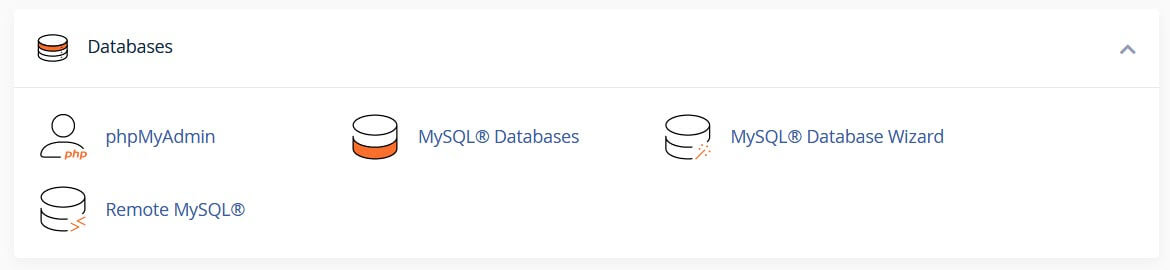
Verificați numele bazei de date
Pentru a verifica numele bazei de date, accesați phpMyAdmin și căutați-l în stânga ecranului. Ar trebui să se potrivească cu numele bazei de date din wp-config.php .
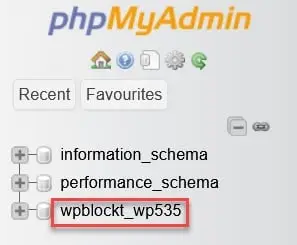

Verificați de două ori dacă site-ul web este corect făcând clic pe numele bazei de date, apoi pe tabelul wp_options (al dumneavoastră ar putea avea un prefix diferit). Căutați adresa URL a site-ului și pagina de pornire. Acestea ar trebui să arate adresa URL a site-ului dvs. web.

Verificați numele de utilizator și parola
Dacă numele bazei de date se verifică, puteți testa dacă numele de utilizator și parola din wp-config.php sunt corecte rulând un script PHP simplu pe serverul dvs.
Introduceți următorul cod într-un editor de text, cum ar fi Notepad și salvați-l ca testconnect.php :
<?php $link = mysql_connect('localhost', 'username', 'password'); if (!$link) { die('Could not connect: ' . mysql_error()); } echo 'Connected to database'; mysql_close($link); ?> Acolo unde scriptul spune numele de utilizator și parola, înlocuiți-le cu valorile din wp-config.php pentru utilizatorul și parola bazei de date.
Încărcați acest script în găzduirea dvs. web în directorul public_html , htdocs sau www (cel exact va depinde de gazda dvs.).
Rulați scriptul accesând yourdomainname.com/testconnect.php . Dacă primiți mesajul de succes, știți că numele de utilizator și parola sunt corecte.
Dacă primiți o eroare, va trebui să resetați parola utilizatorului bazei de date sau să creați un nou utilizator și o nouă parolă.
În cPanel, puteți găsi utilizatorul bazei de date în Baze de date MySQL .
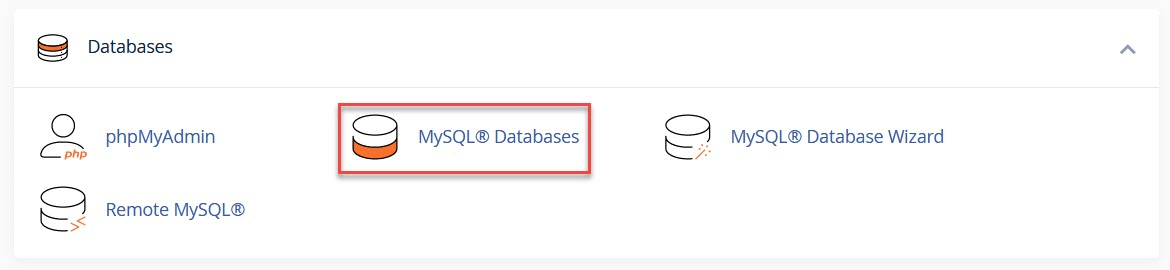
Pentru a schimba parola utilizatorului bazei de date, căutați Utilizatori actuali și selectați opțiunea Modificare parolă pentru utilizatorul pe care doriți să îl actualizați. Folosiți butonul Schimbați parola când ați terminat.

Alternativ, puteți adăuga un utilizator nou completând formularul Adăugați un utilizator nou .
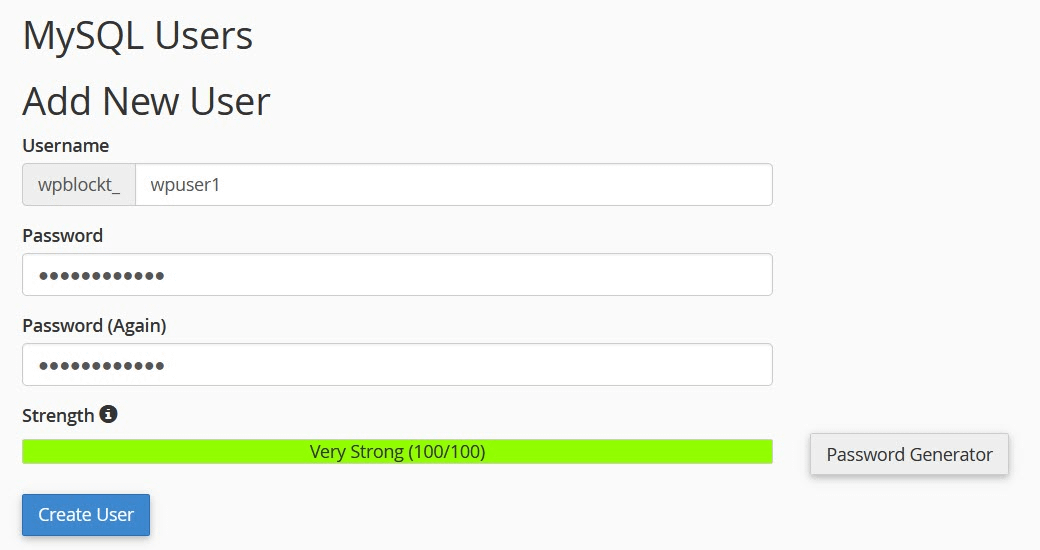
După ce ați creat utilizatorul, adăugați acel utilizator la baza de date selectând din comenzile derulante și folosind Adăugare .
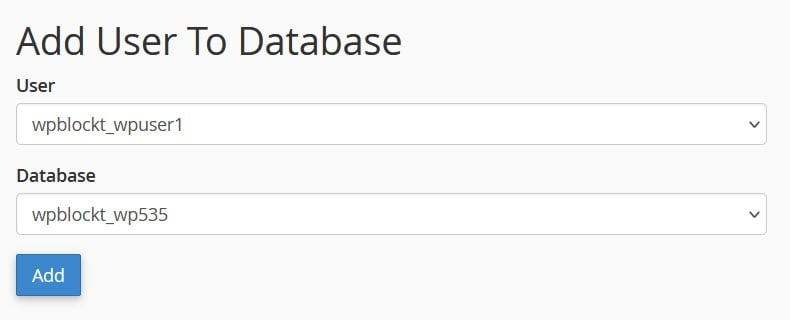
Veți vedea apoi un ecran pentru Gestionarea privilegiilor utilizatorului. Bifați Toate privilegiile , apoi Efectuați modificări .
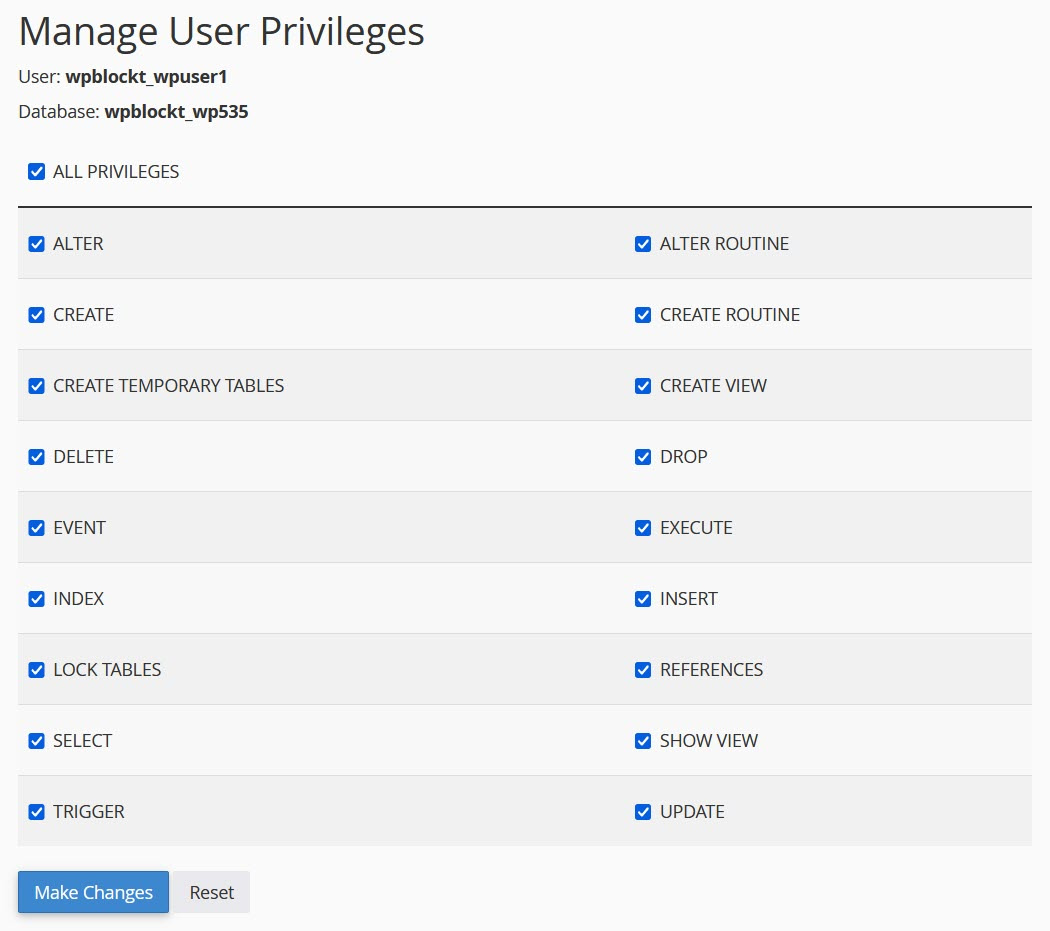
Nu uitați să actualizați wp-config.php și să îl salvați cu parola și/sau utilizatorul. De asemenea, puteți șterge testconnect.php de pe serverul dvs.
Verificați numele de gazdă a bazei de date
Dacă încă primiți o eroare de conexiune după ce v-ați verificat baza de date, utilizatorul și parola, verificați numele de gazdă a bazei de date. Numele de gazdă a bazei de date este de obicei localhost , deși unele gazde pot folosi 127.0.0.1 . Dacă niciuna dintre acestea nu funcționează pentru dvs., consultați gazda pentru a afla valoarea corectă.
Verificați privilegiile utilizatorului bazei de date
Dacă încă primiți mesajul de eroare după verificarea acreditărilor, puteți verifica dacă utilizatorul bazei de date are privilegiile corecte. Dacă ați creat singur utilizatorul bazei de date, este posibil să le fi acordat din greșeală privilegii insuficiente.

În cPanel, accesați Baze de date MySQL , apoi Baze de date curente . Căutați utilizatorii privilegiați și faceți clic pe cel pe care doriți să îl verificați.
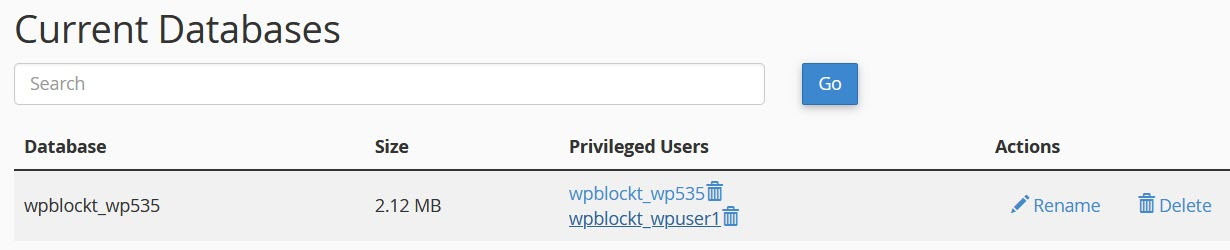
Vedeți ce privilegii sunt verificate și asigurați-vă că Toate privilegiile sunt activate. Utilizați Efectuați modificări pentru a salva toate privilegiile. Apoi, încercați să vă accesați din nou site-ul.
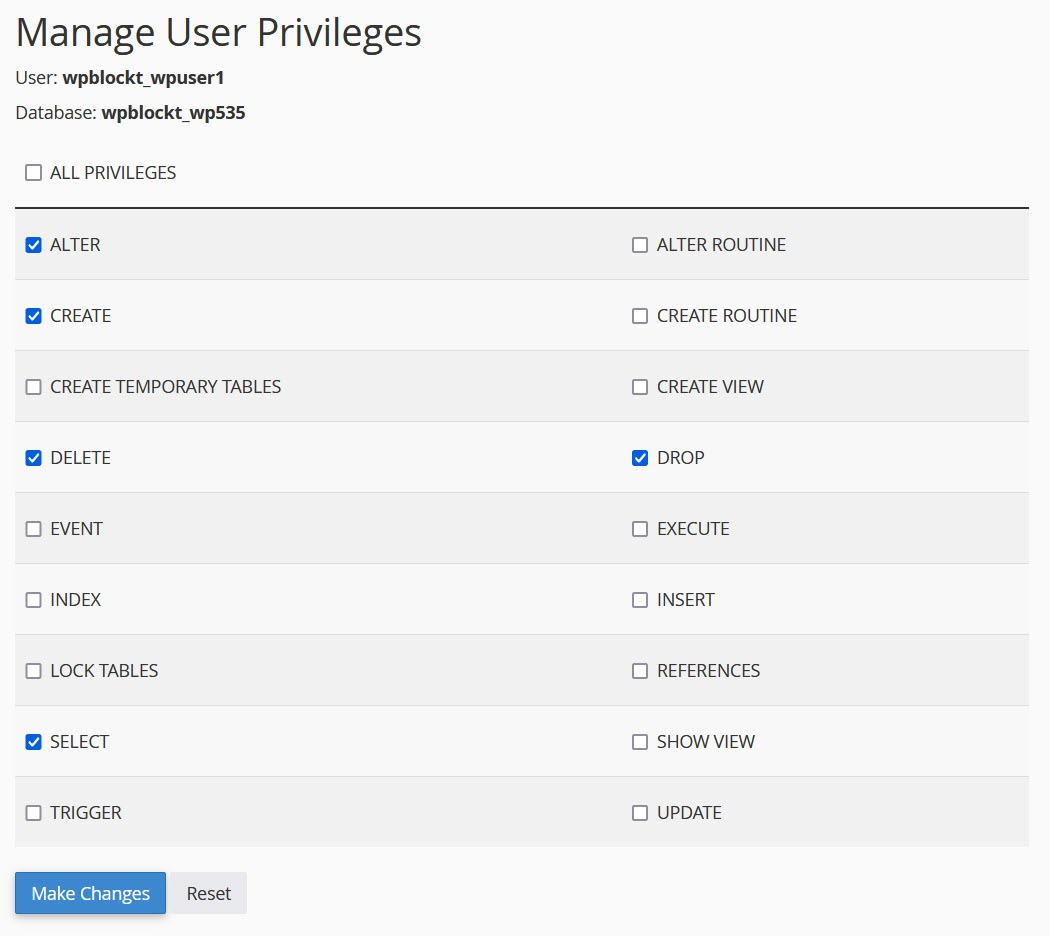
Reparați baza de date
Dacă ați verificat acreditările de conectare la baza de date și privilegiile utilizatorului bazei de date, următorul pas este să încercați să reparați baza de date. Poate fi necesar să faceți acest lucru dacă aveți mesajul „Unul sau mai multe tabele de bază de date sunt indisponibile. Este posibil ca baza de date să fie reparată.” în wp-admin .
Puteți accesa modul de reparare adăugând următoarea linie la sfârșitul wp-config.php :
define('WP_ALLOW_REPAIR', true); Editați-vă wp-config.php și salvați sau încărcați fișierul wp-config.php actualizat în spațiul dvs. web.
Apoi, vizitați yourdomainname.com/wp-admin/maint/repair.php .
Veți avea două opțiuni: una pentru a repara baza de date și cealaltă pentru a repara și optimiza baza de date. Al doilea durează mai mult.
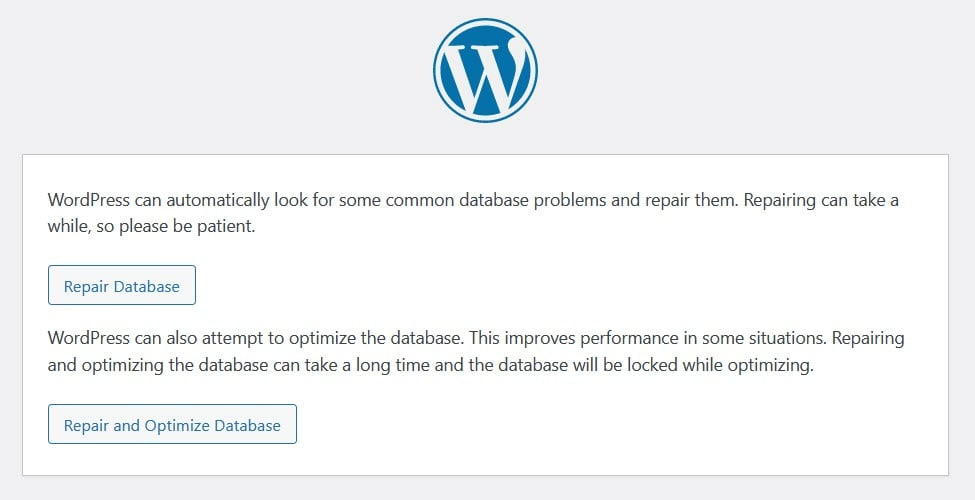
Alegeți-l pe cel pe care doriți să îl utilizați și, când este complet, verificați din nou dacă site-ul web a rezolvat eroarea de conexiune.
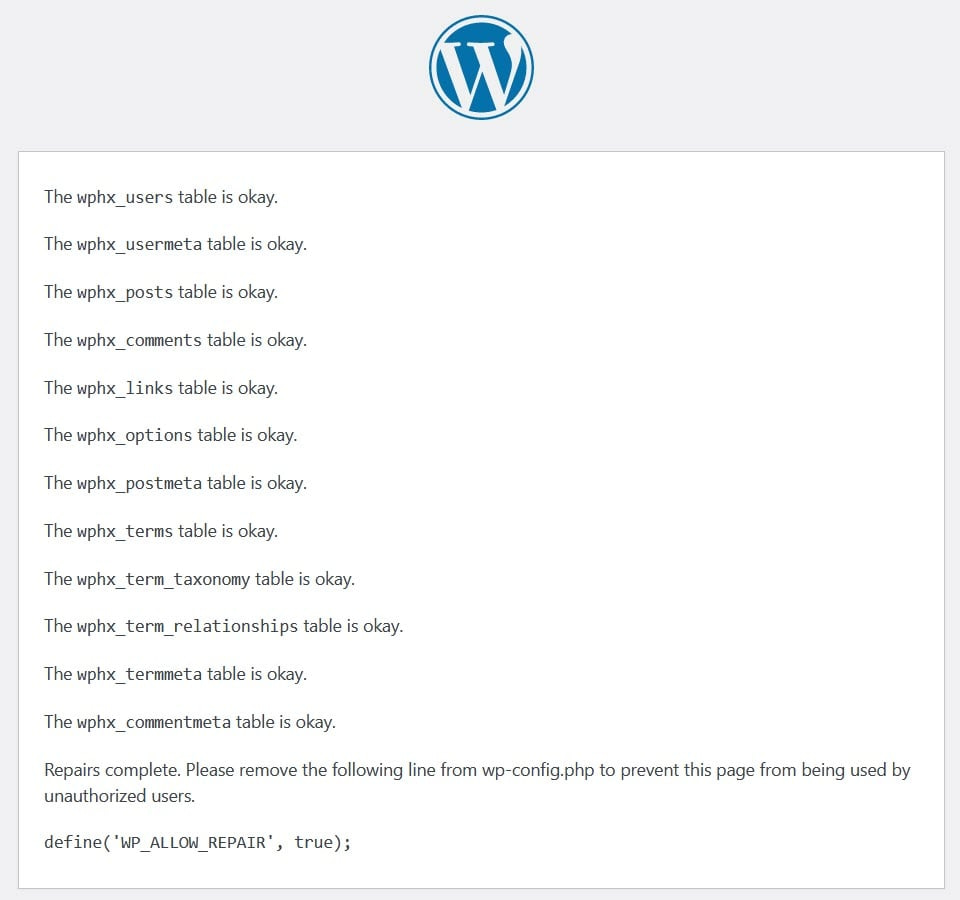
Nu uitați să eliminați funcția de reparare din wp-config.php, sau oricine va putea rula scriptul de reparare pe serverul dvs.
De asemenea, puteți rula comanda de reparare din phpMyAdmin. Conectați-vă și selectați baza de date; verifica Toate tabelele; și rulați comanda Repair table găsită în meniul drop-down With selected .
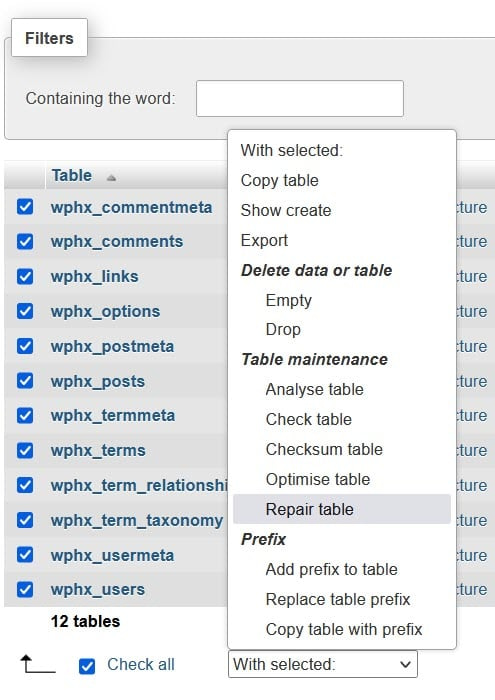
În cele din urmă, puteți utiliza funcția Reparare bază de date . Este disponibil din opțiunea Modificare baze de date din bazele de date MySQL din cPanel.
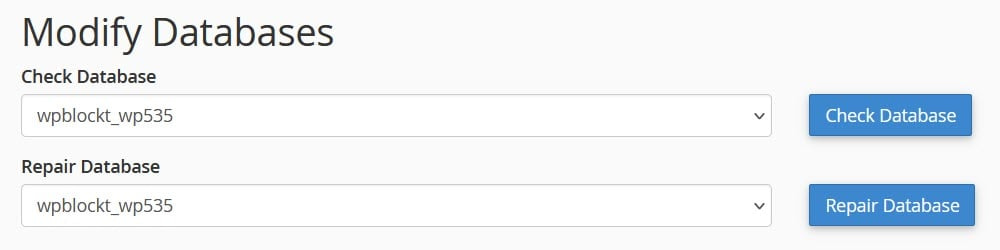
Verificați dacă există teme sau pluginuri corupte
Dacă aveți fișiere de temă sau plugin corupte, aceasta poate fi o altă cauză a erorii de conectare la baza de date.
Vă puteți schimba tema în phpMyAdmin dacă nu puteți accesa wp-admin .
Dacă acest lucru îți rezolvă problema, știi că există o problemă cu tema ta. Verificați dacă există o versiune actualizată care rezolvă eroarea sau utilizați o altă temă.
Pentru a testa pluginurile defecte, puteți să vă dezactivați toate pluginurile din wp-admin . Dacă wp-admin este inaccesibil pentru dvs., vă puteți dezactiva pluginurile prin redenumirea folderului plugins din wp-content prin FTP sau File Manager în plugins_old .
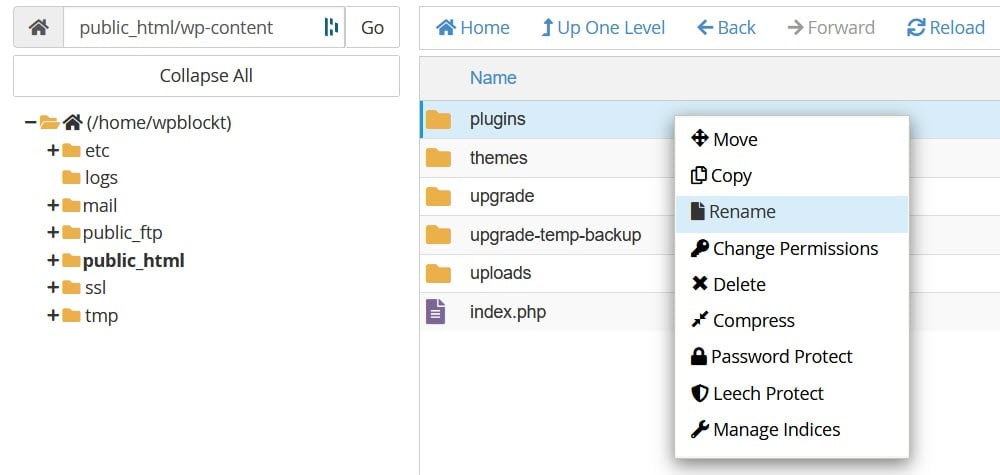
Acum, verificați dacă eroarea de conexiune a fost remediată și dacă aveți acces la wp-admin . Dacă da, știți că unul dintre pluginurile dvs. a fost de vină. Redenumiți folderul plugins_old înapoi în plugins . Apoi, aflați care plugin a fost defect activându-le unul câte unul în wp-admin și verificând dacă apare eroarea.
Dacă v-ați verificat tema și pluginurile și încă vă confruntați cu eroarea la stabilirea unei conexiuni la baza de date în WordPress, citiți mai departe.
Restaurați fișierele de bază WordPress
Un alt motiv posibil pentru eșecul conectării la baza de date sunt fișierele de bază corupte. Modul de a remedia acest lucru este să încărcați o copie nouă a fișierelor de bază WordPress în spațiul dvs. web.
Este o idee bună să faceți mai întâi o copie de rezervă înainte de a continua. Dacă ați făcut modificări la fișierele dvs., cum ar fi .htaccess, veți dori să păstrați copia și să o utilizați atunci când celelalte fișiere de bază au fost încărcate.
Descărcați cea mai recentă versiune de WordPress de pe https://wordpress.org/download/.
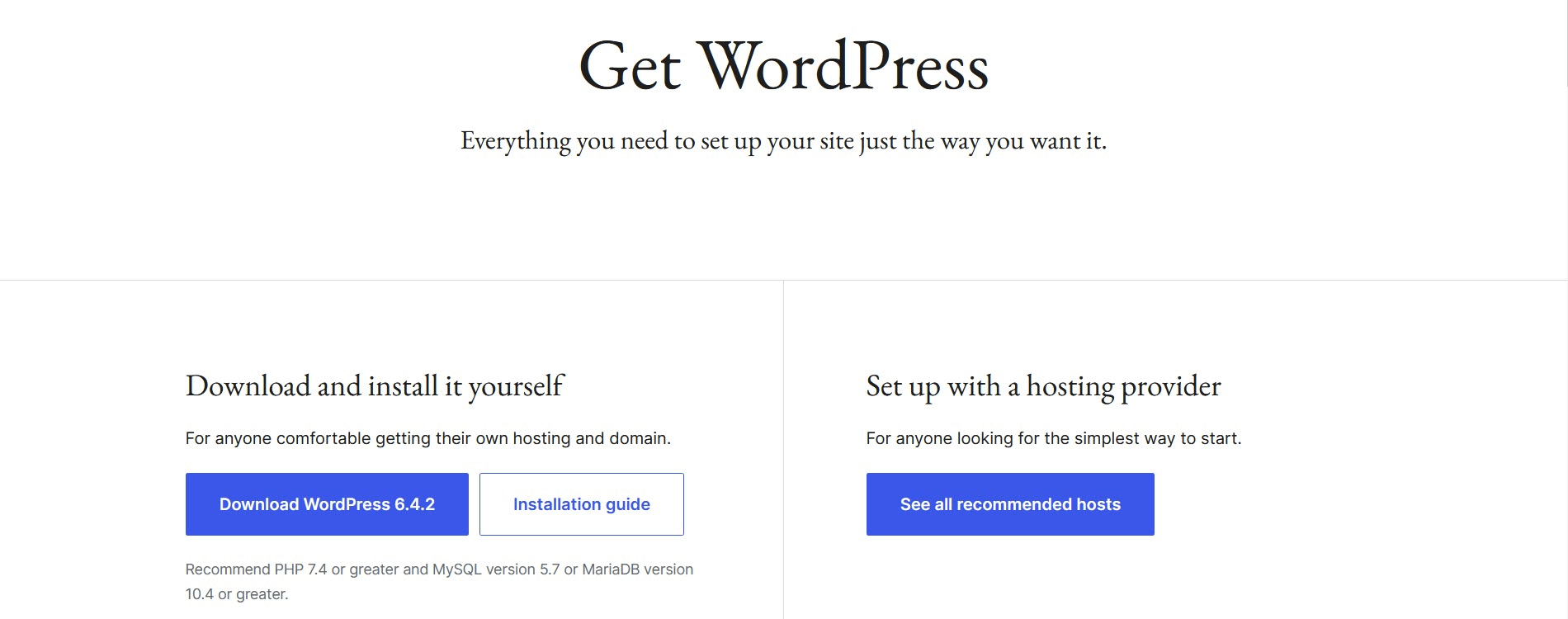
Dezarhivați fișierul. Apoi, ștergeți folderul wp-content și fișierul wp-config-sample.php . Acest lucru este astfel încât să nu suprascrieți conținutul existent sau să nu creați un nou fișier wp-config.php .
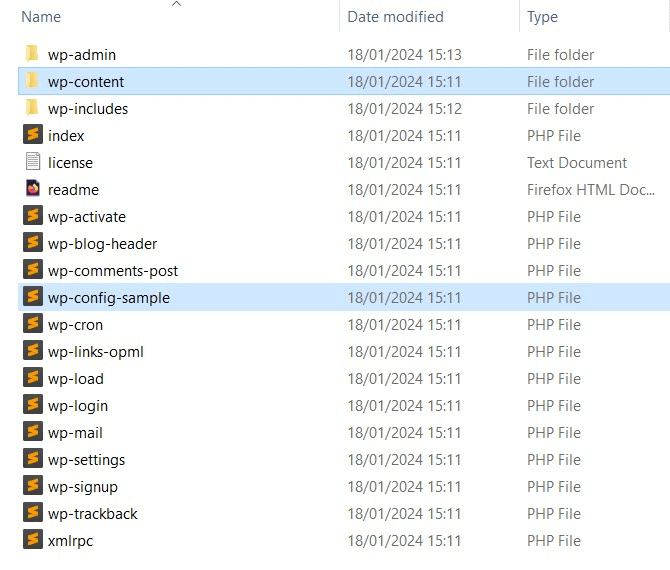
Folosind FTP, încărcați toate celelalte fișiere pe gazda dvs. web, suprascriind fișierele existente.
Când ați terminat, verificați dacă problema conexiunii la baza de date a dispărut. Dacă nu, treceți la pasul următor.
Verificați dacă serverul dvs. de baze de date este inactiv
O altă sursă a erorii la stabilirea unei conexiuni la baza de date în WordPress este că serverul dvs. de baze de date ar putea să nu funcționeze corect. Acest lucru este mai probabil dacă utilizați găzduire partajată, deoarece gazdele partajate alocă resurse limitate fiecărui site web. Dacă site-ul dvs. a experimentat un salt mare în popularitate, serverul de baze de date ar putea să nu poată face față numărului crescut de conexiuni de bază de date necesare.
O modalitate de a ușura sarcina pe serverul dumneavoastră de baze de date este să utilizați un plugin de stocare în cache pentru a servi versiuni statice ale paginilor dvs. web. În acest fel, serverul web nu trebuie să interogheze baza de date atât de des pentru a vă accesa conținutul.
Dacă rulați mai multe site-uri WordPress pe gazda dvs., verificați dacă acestea rulează. Dacă ceilalți nu sunt, poate indica o problemă cu serverul de baze de date.
De asemenea, ar trebui să verificați cu furnizorul dvs. de găzduire pentru a vedea dacă există o problemă cu serverul bazei de date și, dacă da, când se așteaptă să fie rezolvată.
Contactați-vă gazda
Dacă toate celelalte nu reușesc, contactați-vă gazda și cereți-i ajutor cu problema. Spuneți-le ce ați încercat deja – ei pot descoperi ceva ce ați ratat.
Remediați definitiv eroarea de stabilire a unei conexiuni la baza de date în WordPress
Mesajul de eroare la stabilirea unei conexiuni la baza de date în WordPress este ceva pe care veți dori să o rezolvați rapid, deoarece vă distruge site-ul. Din fericire, există o serie de modalități de a o rezolva.
De departe, cea mai probabilă cauză este acreditările incorecte ale bazei de date - ar trebui să le verificați întotdeauna mai întâi. Dacă nu este cazul, puteți verifica privilegiile utilizatorului bazei de date, puteți repara baza de date, puteți verifica dacă fișierele sunt deteriorate, puteți vedea dacă serverul bazei de date funcționează corect sau puteți obține ajutor de la gazdă.
Odată ce remediați problema, site-ul dvs. ar trebui să înceapă să funcționeze corect din nou, fără pierderi de date sau probleme în curs.
Pentru câteva sfaturi mai generale despre rezolvarea problemelor în WordPress, poate doriți să citiți și ghidurile noastre despre depanarea generală a WordPress și erorile comune.
Mai aveți întrebări despre remedierea mesajului Eroare la stabilirea unei conexiuni la baza de date de pe site-ul dvs. WordPress? Spune-ne în comentariile de mai jos!
